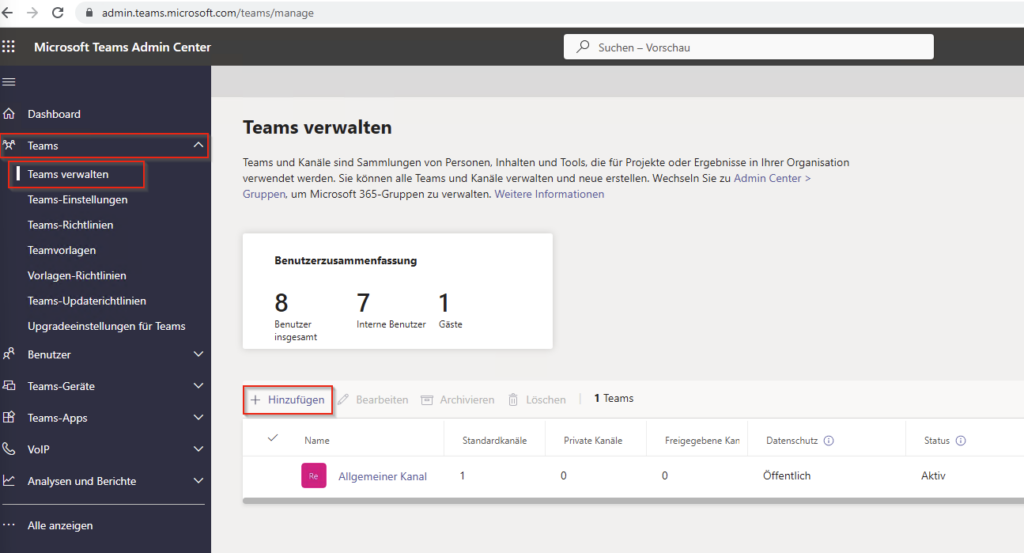Registrieren bei Mirosoft als Verein
Bevor ihr euch entscheidet Teams im Verein einzuführen, solltet ihr euch um mind. einen Admin kümmern. Dieser muss kein IT-Fachmann/-frau sein, aber technisch versiert. Ich zeige hier alle grundlegenden Schritte auf, die für die Administration notwendig sind. Für alles, was nicht „nach Plan läuft“, sollte jemand mit etwas Know-How und Zeit zur Verfügung stehen.
Ich biete keinen Support an.
Zuerst müsst ihr euch bei Microsoft als Nonprofit-Organisation registrieren. Hier gebt ihr eure Daten ein und ladet euren aktuellsten Freistellungsbescheid hoch.
https://nonprofit.microsoft.com/de-de/getting-started
Nach 2-4 Wochen erhaltet ihr eine Mail mit den Zugangsdaten zum Einrichten eures Accounts.
Admin-Konto verwalten
Nachdem Microsoft euch die Bestätigung und den Zugang zugeschickt hat, könnt ihr unter https://admin.microsoft.com/adminportal/home#/homepage euren Account verwalten. Wenn alles geklappt hat, solltet ihr dieses Dashboard sehen:
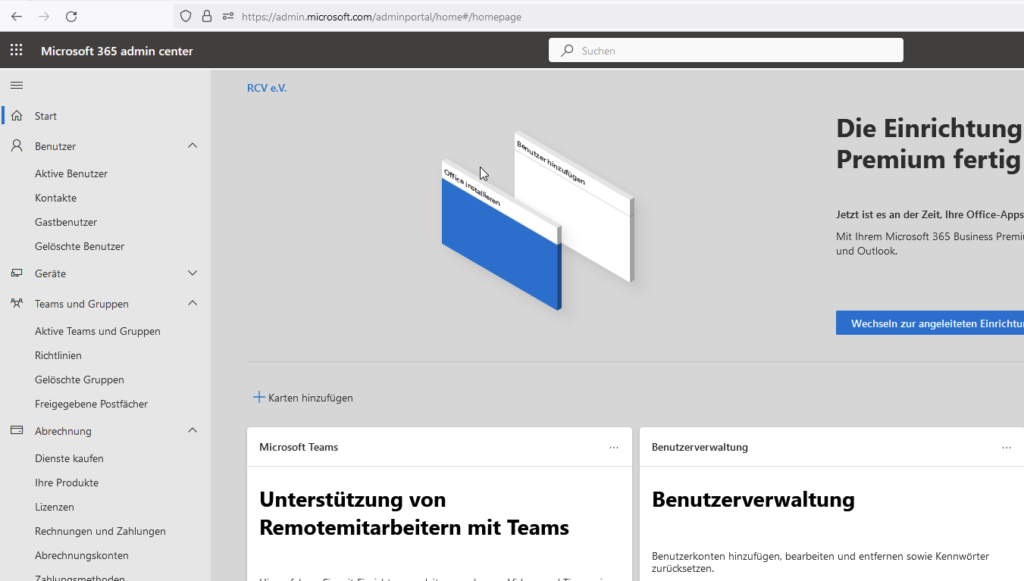
Domain / DNS konfigurieren (optional, wenn Domain vorhanden ist)
Wenn ihr eine eigene Domain (z.B. ltkev.de) habt und E-Mails zentral über Exchange (Das ist die Mailserver-Lösung von Microsoft) abrufen wollt, solltet ihr zunächst eure Domain „verbinden“. Dies erfolgt über DNS. Ihr braucht dazu also Zugriff auf die DNS-Einstellungen eurer Domain.
Der Vorteil liegt darin, dass jeder Benutzer direkt mit seiner Mail in Teams und allen Office Apps auffindbar ist. Zudem könnt ihr als Admin den Usern einen einheitlichen Support bieten, da die Einrichtung gleich bzw ähnlich ist.
Weiterer großer Vorteil ist, dass ihr anderen Vereinmitgliedern Zugriff auf die E-Mail-Postfächer einzelner Mitglieder gewähren könnt, wenn diese z.B. eure Organisation verlassen und die Informationen nicht preisgeben wollen. Hier habt ihr die Hoheit über die Informationen.
Eine zusätzlich Domain könnt ihr unter Einstellunen -> Domänen hinzufügen
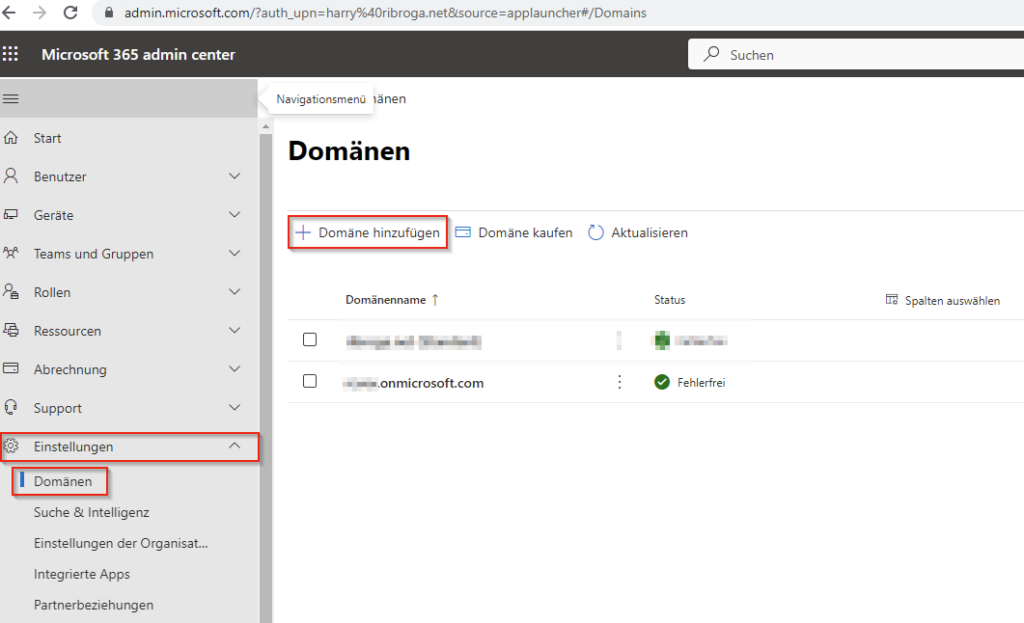
Benutzer anlegen und berechtigen
Danach solltet ihr die Benutzer anlegen unter Benutzer -> Aktive Benutzer

Ihr könnt Benutzer einzeln oder anlegen, oder auch mehrere gleichzeitig. Wenn ihr mehrere Benutzer anlegen wollt, nutzt am besten die CSV-Import-Funktion. Ihr könnt eine Template-Datei herunterladen, nach dem vorgegebenen Schema befüllen und wieder hochladen.
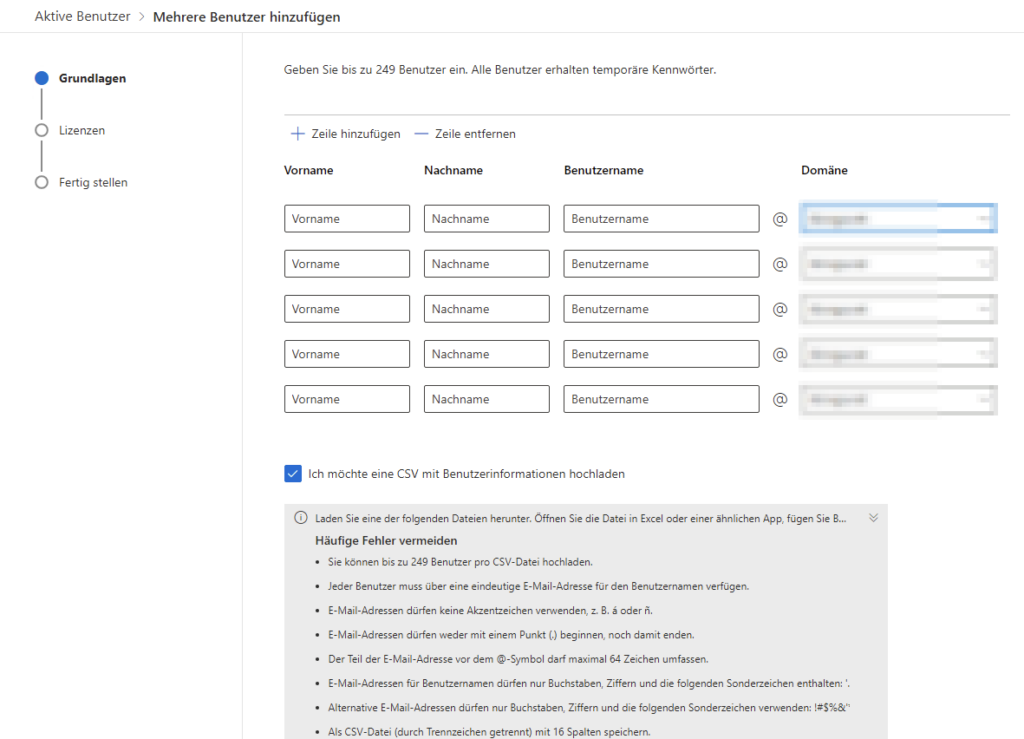
Teams anlegen und Benutzer zuweisen
Es gibt mehrere Adim-Center, z.B. für Exchange (Mails), Sharepoint (gemeinsame Dateiablage) oder Teams. Wenn ihr auf Teams klickt, öffnet sich ein neuer Tab mit einer separaten Admin-Oberfläche, nur für Teams. Ihr könnt auch direkt über https://admin.teams.microsoft.com/dashboard dorthin navigieren.
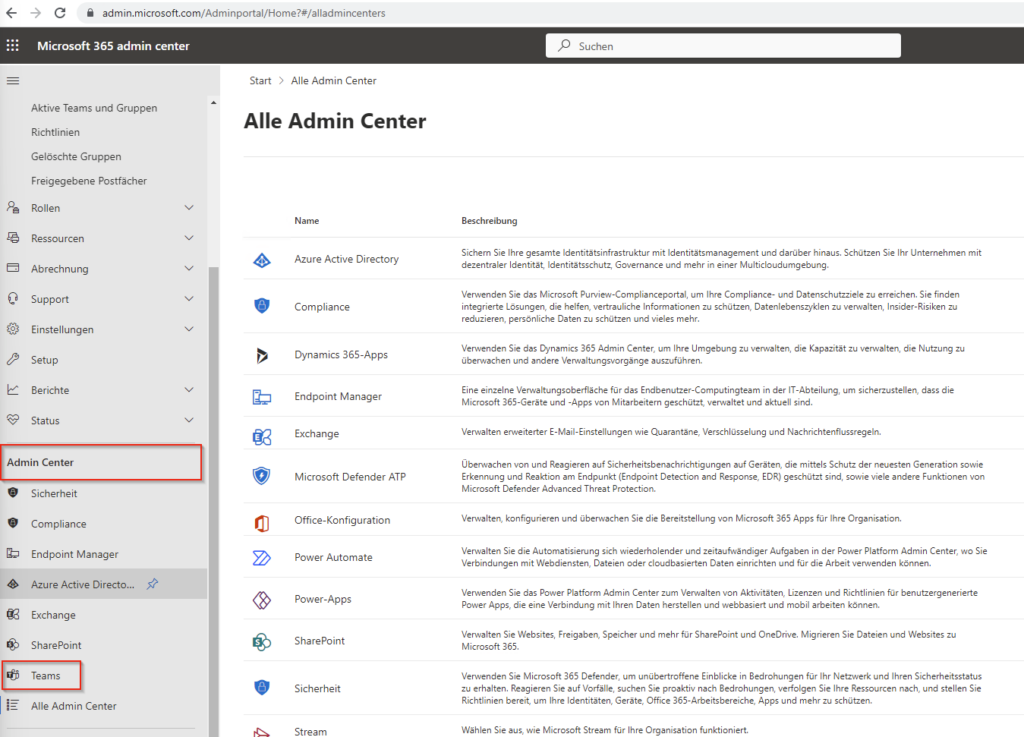
Unter Teams -> Teams verwalten könnt ihr neue Teams erstellen. Es gibt immer einen Allgemeinen Kanal, auf den alle Mitglieder Zugriff haben. Hier solltet ihr zentrale Dokumente und Infos ablegen und verteilen.